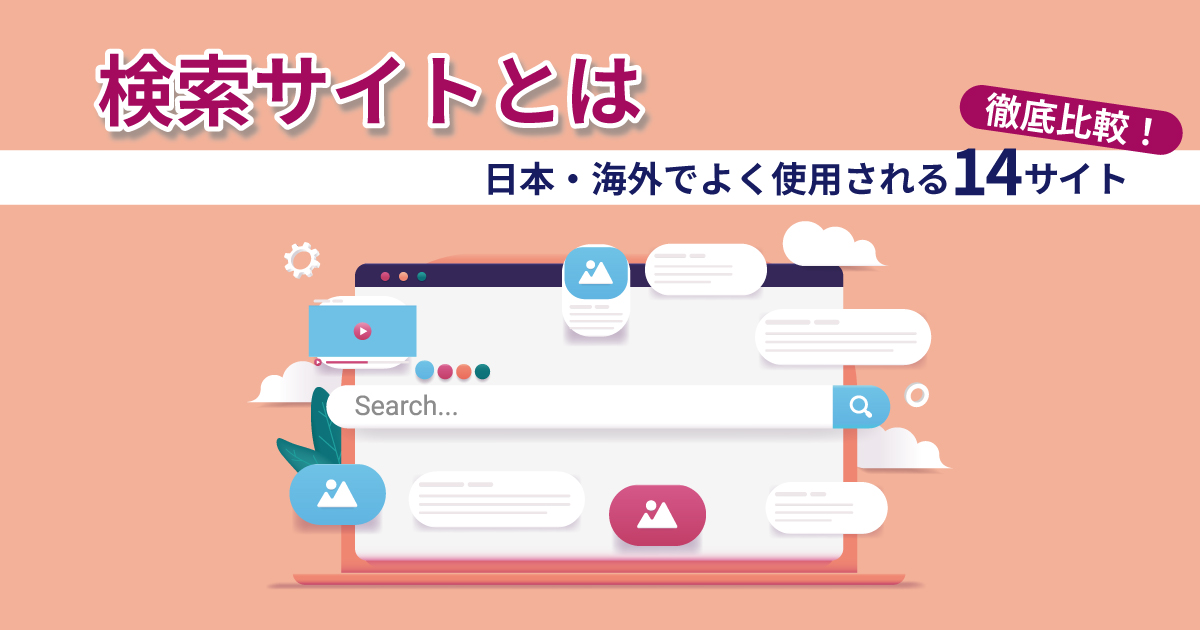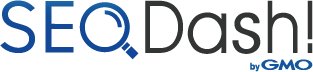Googleアナリティクスのカスタムレポートの作り方とおすすめの設定

Googleアナリティクスは、対象サイトにおけるユーザー動向を誰でも無料で詳細に確認できるツールです。
通常のレポート画面でも指標やディメンションをもとに数値・データを確認できますが、必ずしも全てが自社にとって必要な数値・データとは限りません。
実際にGoogleアナリティクスを活用する担当者からも、「必要な指標がバラバラでデータを確認する手間が多い」「確認したい情報が通常のレポートでは足りない」「指標を一括で把握したい」といった声が上がっています。
このような際には、カスタムレポートの活用が効果的です。指標やディメンションを自由にカスタマイズし、自社にとって必要な情報をまとめて確認できるようになります。
今回は、Googleアナリティクスのカスタムレポートの特徴や機能などについて、おすすめの活用方法と合わせて紹介していきます。
Googleアナリティクスのカスタムレポートとは?
Googleアナリティクスのカスタムレポートとは、自社の要望やニーズに応じてGoogleアナリティクスの数値やデータに関するレポートをカスタマイズできる機能のことです。
通常のレポートであっても、フィルタ機能などを活用することで詳細なレポートを確認することはできます。
しかし、定期的にGoogleアナリティクスを確認する場合、毎回フィルタ設定をおこなうことは手間にもなります。
カスタムレポートではこのような手間を軽減でき、自社の要望やニーズを踏まえ、必要な情報を効率的に抽出し確認することが可能です。
マイレポートとの違い
Googleアナリティクスのカスタムレポートと似た機能として、マイレポートという機能も存在します。
このマイレポートでもカスタムレポートと同様にレポートをカスタマイズすることができますが、マイレポートはカスタムレポートに比べてGoogleアナリティクスの全体の概要を把握する際に役立つ機能となります。
Googleアナリティクスの1つの画面上に、ウィジェットとして指標を組み合わせて表示することが可能です。
このウィジェットでは、グラフによって1つのディメンションと1〜2つの指標を設定することができます。
自社の対象サイトにおける大枠の概要を掴みたい場合に、おすすめのレポート機能になります。
Googleアナリティクスのカスタムレポートの作り方
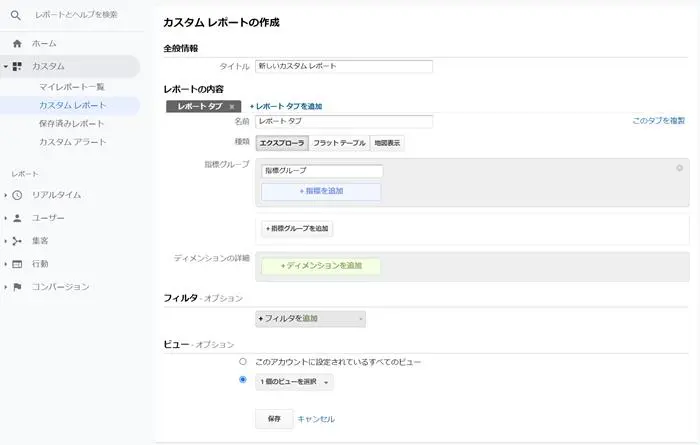
- Googleアナリティクスの左側メニューから「カスタム」を選択
- 「カスタムレポート」を選択
- 「+新しいカスタムレポート」をクリック
カスタムレポートは、上記の手順で作成していきます。
このカスタムレポートの構成要素は「全般情報」「レポートの内容」「フィルタ」「ビュー」の4つで構成されており、それぞれに対して必要な項目を選択し、最後に「保存」ボタンをクリックすることで作成可能です。
全般情報
全般情報とは、「カスタムレポート一覧」上にレポート名として表示される項目です。
自社で管理・運用しやすいよう、サイト名などわかりやすい名前を設定すると良いでしょう。
レポートの内容
レポートの内容とは、カスタムレポートの詳細を設定できる項目のことです。
具体的に、以下の項目を選択しながら設定していく必要があります。
【レポートタブ】<
ディメンションと指標の組み合わせをまとめたタブになります。
レポートタブはデフォルトでは1つ用意されていますが、その後追加・複製することもでき、カスタムレポート内で切り替えて表示も可能です。
追加・複製した場合はそれぞれのタブに名前を付けることで区別できます。
【種類】
レポートの表示形式を選択できます。
- エクスプローラ:時系列の折れ線グラフとその下に検索や並べ替えのできる表がセットになった表示形式になります。
通常のレポートと同様の表示形式となり、設定したレポートの閲覧画面でさらにディメンション別の分析やフィルタをかけることも可能です。 - フラットテーブル:最高5つのディメンションまで組み合わせ、並べて表示できる表形式のレポートとなります。設定後にフィルタの追加設定は可能ですが、ディメンション別の分析はできません。
- 地図表示:国や地域ごとのトラフィックなどを、設定した地図上で視覚的に確認できる表示形式になります。
【指標】
指標とは、カスタムレポートで数値化したい値のことを指します。一般的には「セッション数」や「ユーザー数」「滞在時間」「直帰率」「コンバージョン数」などが対象となります。
- セッション数:特定の期間に対象サイトに訪問したユーザーの訪問回数を指します。
- ユーザー数:特定の期間に対象サイトに訪問したユーザー数を指します。
- 滞在時間:ユーザーが対象サイトに滞在した時間のことを指します。
- コンバージョン数:商材やサービスの購入・資料請求・問合せなど、対象サイトにおける目標を達成した数のことを指します。
複数選択することが可能なため、自社の要望やニーズに応じて選択すると効果的です。設定した指標に応じて、カスタムレポートの横軸が増えていく形になります。
【ディメンション】
ディメンションとは、何をもとに指標の値を分析するかという縦軸にあたる分析項目のことを指します。ランディングページや参照元、曜日や時間などが該当し、最大5つまで選択することが可能です。
フィルタ
フィルタでは、カスタムレポートに表示させるデータを絞り込むことが可能です。
例えば、対象のページのみ表示、モバイルユーザーのみ表示、オーガニック経由のセッションは除くなど、指定の項目で絞り込みをおこなうことができます。
この絞り込みはカスタムレポート全体に適用されます。
ビュー
Googleアナリティクスの対象アカウントに対して、複数のサイトを設定している場合、作成したカスタムレポートを他のサイトでも活用することができます。
この場合、「このアカウントに設定されているすべてのビュー」を選択することで適用されます。
対象アカウントにて1つのサイトしか管理・運営していない場合には、「1個のビューを選択」を選択すれば問題ありません。
カテゴリ
「+新しいカスタムレポート」から、上記の内容をもとにカスタムレポートを作成していくと、Googleアナリティクスのカスタムレポート画面に作成したレポートが一覧で表示されます。
また、このカスタムレポートが増えた場合には、「+カテゴリを作成」を選択することで、作成したカスタムレポートをカテゴリ分けすることが可能です。
カテゴリ分けはカテゴリ作成後に、対象のレポートをドラッグ&ドロップすることでおこなうことができます。
Googleアナリティクスで作るおすすめのカスタムレポート設定6つ
Googleアナリティクスのカスタムレポートは、自由度が高く、細かく設定することで自社にとって必要な数値やデータを簡単に抽出することができます。
とはいえ、カスタマイズしていくためにはGoogleアナリティクスの「指標」と「ディメンション」を正しく理解しておくことが重要です。
この2つを組み合わせることで、自社の対象サイトにどういったユーザーがどこから訪れ、その後どのようなページを閲覧し、コンバージョンに至ったかといったユーザー行動を把握できるようになります。
「指標」と「ディメンション」をどのように組み合わせて分析すればいいかわからない方のために、Googleアナリティクスで作るおすすめのカスタムレポート設定について6つ紹介していきます。自社の対象サイトを分析する際に参考にしてみてください。
時間×曜日
| レポートの内容 | 設定例 |
|---|---|
| レポートの種類 | フラットテーブル |
| 指標 | セッション、コンバージョン率 |
| ディメンション | 曜日の名前、時 |
時間と曜日を組み合わせたカスタムレポートでは、自社の対象サイトに訪れるユーザーが、「どの時間帯」と「どの曜日」に集中しているのか確認することができます。
通常のレポートでは、週次や月次の日別の推移を確認することはありますが、そこに時間と曜日の分析を加えることで、対象サイトの傾向をより細かく把握することが可能です。
土日にアクセスが集中しているのか、夕方18時以降にコンバージョンが多いのか、などの傾向を把握できれば、コアタイムを狙ったアプローチも可能になります。
広告出稿やメルマガ、新規記事の追加をおこなっている場合には、このような時間帯や曜日の傾向をふまえ、コアタイムを意識した施策につなげると効果的です。
性別×年齢
| レポートの内容 | 設定例 |
|---|---|
| レポートの種類 | エクスプローラ |
| 指標 | ユーザー、ページ/セッション、平均セッション時間、コンバージョン率、目標の完了数 |
| ディメンション | 性別、年齢、(デバイスカテゴリ) |
性別と年齢を組み合わせたカスタムレポートでは、自社の対象サイトに訪れるユーザーの年齢や性別を可視化することができます。
また、この2つにデバイスの要素を加えることで、より細かなターゲット層が明確になってきます。
当初想定していたターゲット像に対して、実際に対象サイトに訪れたユーザーのターゲット層にズレは無いか、アプローチ手法は見合っているか、などを含めて分析をおこなうと効果的です。
ページタイトル分析
| レポートの内容 | 設定例 |
|---|---|
| レポートの種類 | フラットテーブル or エクスプローラ |
| 指標 | ユーザー、新規ユーザー、セッション、ページビュー数、直帰率、平均セッション時間、コンバージョン率、目標の完了数 |
| ディメンション | ページタイトル or ページ |
ページタイトル分析では、対象サイトのページ別に数値やデータを確認することができます。
Googleアナリティクスの通常レポートでも行動レポートの中でページ別の数値は確認できますが、URLのみの表示となるため多くのページが存在する場合には何がどのページなのかわからなくなり、却って非効率になりかねません。
ページタイトルでカスタマイズしておけば、効率的に分析をおこなうことができるようになります。
参照元分析
| レポートの内容 | 設定例 |
|---|---|
| レポートの種類 | フラットテーブル |
| 指標 | セッション、平均セッション時間、ページビュー数、直帰率、コンバージョン率 |
| ディメンション | 参照元/メディア |
参照元分析とは、GoogleやYahoo!といった参照元と属性(organic・referral・CPCなど)を組み合わせたカスタムレポートのことを指します。
対象サイトを分析する中で、参照元や属性によって異なる目標設定をおこなっているケースはよく起こり得ます。
Google経由でコンバージョンが多いのはOrganic経由なのかCPCによるものなのか、などが一覧で確認できれば、効果的に分析につなげることができます。
これらを可視化して分析する場合、参照元分析を活用すると効果的です。
デバイス
| レポートの内容 | 設定例 |
|---|---|
| レポートの種類 | フラットテーブル |
| 指標 | ユーザー、直帰率、平均セッション時間 |
| ディメンション | デバイスカテゴリ、ブラウザ、ブラウザのバージョン、画面の解像度 |
デバイス別のカスタムレポートでは、対象サイトへ訪れたユーザーのデバイス(desktop・mobile・tablet)やブラウザ、解析度別に把握することが可能です。
例えば、直帰率や離脱率が高いページがあった場合、そのページに訪れるユーザーはどういったデバイス、ブラウザ、解像度の組み合わせで閲覧しているのか確認することで、ユーザビリティ向上の施策につなげることができます。
対象の組み合わせに応じた最適なファーストビューの見せ方などを構築すると効果的です。
キーワード
| レポートの内容 | 設定例 |
|---|---|
| レポートの種類 | エクスプローラ |
| 指標 | セッション、直帰率 |
| ディメンション | キーワード、ランディングページ |
キーワード別のカスタムレポートでは、リスティング広告の出稿キーワードやオーガニック経由の検索キーワードをもとにアクセス状況を確認することができます。
例えば、直帰率やコンバージョン数などをもとに効果につながったキーワードや費用対効果の悪いキーワードなどを確認することで、SEOの強化やリスティング広告の出稿キーワードの見直しなどの対策につなげられます。
オーガニック経由とリスティング広告で同じキーワードが存在する場合、費用対効果を踏まえてSEOに注力し、リスティング広告の出稿から外すといった施策が効果的です。
キーワード別のカスタムレポートをおこなうためには、事前にGoogle広告との連携やGoogle SearchConsoleとの紐づけが必要になるので注意しましょう。
カスタムレポートの共有方法
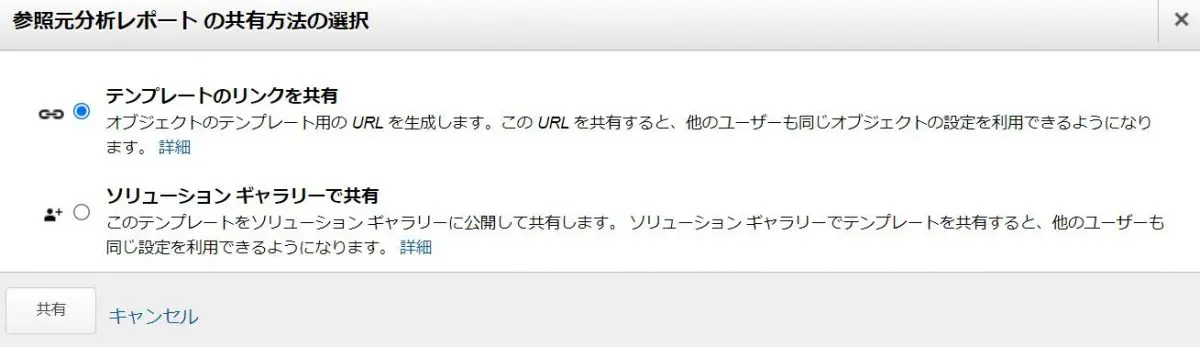
- Googleアナリティクスの左側メニューの「カスタム」>「カスタムレポート」
- 共有したいカスタムレポートのタイトルを「操作」を選択
- プルダウンで表示される「共有」をクリック
- 「テンプレートのリンクを共有」を選択
- 表示されるリンクURLを選択しメール等で共有可能
カスタムレポートは発行されたURLをもとに特定のユーザーとレポートの設定を共有できますが、「ソリューションギャラリーで共有」という共有方法もあります。
これは、全世界のGoogleアナリティクスユーザーに設定データ(レポートデータは共有されません)を共有できる方法になります。
基本的には社内や特定のユーザーとの共有がほとんどになると思うので、手順で紹介した「テンプレートのリンクを共有」をそのまま用いて共有しましょう。
まとめ
Google アナリティクスでは、通常のレポートだけでも十分サイトの状況を把握することができますが、カスタムレポートを活用することでさらに細かく、自社のニーズに合った情報を確認できるようになります。
定期的にGoogleアナリティクスを確認している担当者にとっては、毎回のディメンションやフィルタの設定は意外と手間がかかりません。
カスタムレポートでは、事前に設定さえおこなっておけば簡単に必要な情報を確認できるため、業務効率化という面でも効果的です。
指標やディメンションなど専門性が高い面もあり、最初は難しく感じるかもしれませんが、今回紹介した内容を参考に、Googleアナリティクスのカスタムレポートを上手く活用し、効果的なサイトの運営・改善に役立てていきましょう。
- SEO対策でビジネスを加速させる「SEO Dash! byGMO」
-
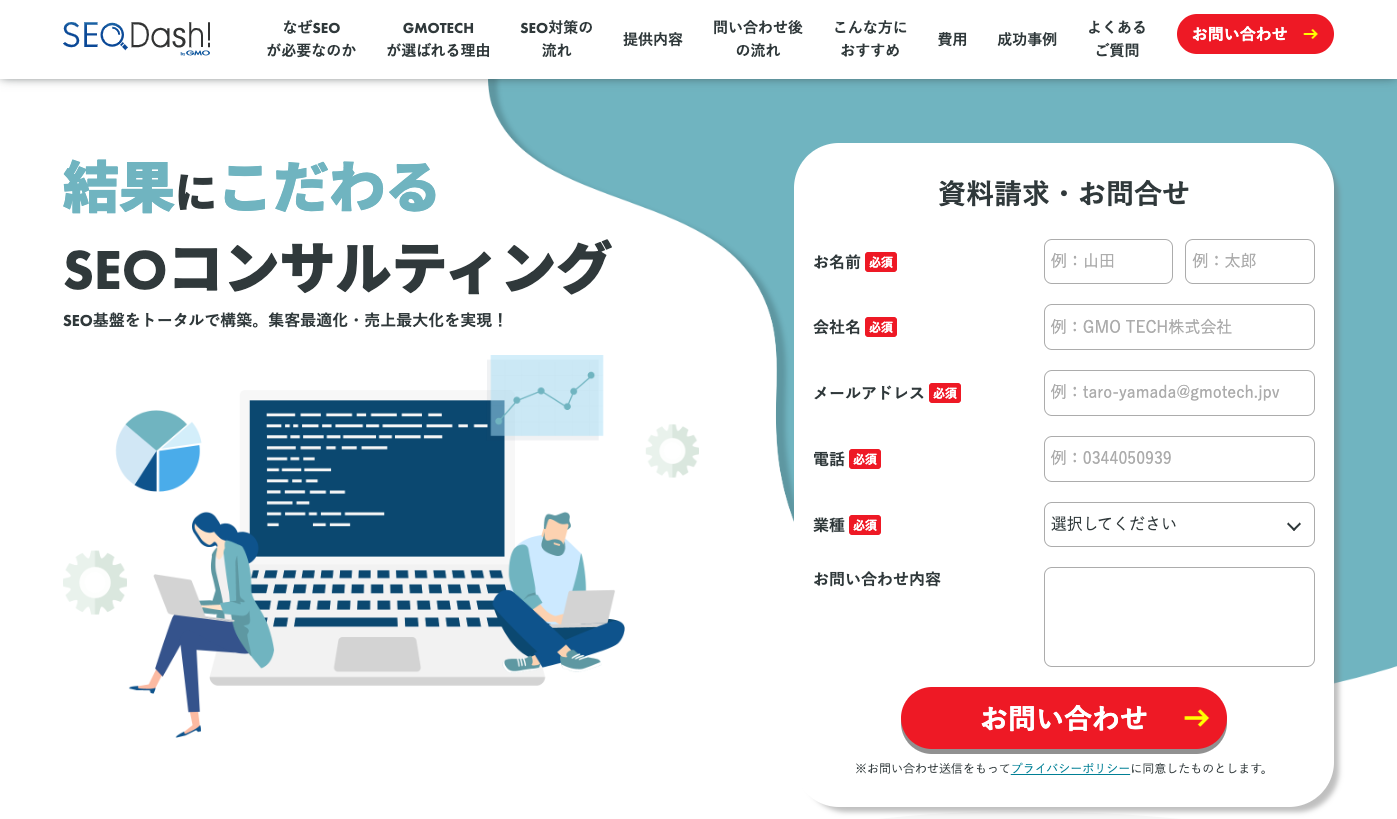
SEO対策でこんな思い込みしていませんか?
- 大きいキーワードボリュームが取れないと売上が上がらない・・
- コンサルに頼んでもなかなか改善しない
- SEOはコンテンツさえ良ければ上がる
大事なのは自社にあったビジネス設計です。 御社の課題解決に直結するSEO施策をご提案します

 ツイート
ツイート シェア
シェア